بهینه سازی شکل شاخ
معرفی
این مثال نحوه اعمال بهینه سازی شکل مرزی را برای یک شاخ متقارن محوری ساده نشان می دهد. برای سادگی، سطح فشار صدای میدان دور برای یک فرکانس و در یک جهت به حداکثر می رسد. تمرکز روی روش بهینه سازی است که شامل انتخاب تابع هدف و تنظیمات حل کننده بهینه سازی است. تغییر شکل هندسه با استفاده از قابلیت Shape Optimization از COMSOL Multiphysics معرفی شده است.
این مدل از کارهای اریک بانگتسسون، دانیل نورلند و مارتین برگرن ( مراجعه 1 ) الهام گرفته شده است.
توجه: این برنامه به ماژول آکوستیک و ماژول بهینه سازی نیاز دارد.
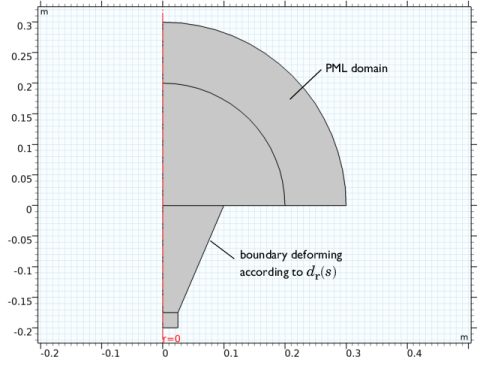
شکل 1: پیکربندی اولیه یک مخروط ساده (بخش z<0 از ناحیه خاکستری) در یک بافل بی نهایت است.
تعریف مدل
یک حالت موج صفحه، یک شیپور متقارن محوری را تغذیه می کند که از یک بافل بی نهایت به سمت یک نیمه فضای باز تابش می کند. شکل 1 را ببینید . شعاع موجبر تغذیه ثابت فرض می شود، همچنین عمق بوق و اندازه سوراخی که بوق به بافل متصل می شود، ثابت است. با تغییر انحنای سطح اولیه مخروطی شیپور می توان جهت و امپدانس آن را تغییر داد.
سطح با فرض اینکه شعاع و موقعیت z شاخ از مخروط ساده با مجموعه ای از چند جمله ای های مرتبه 8 برنشتاین منحرف می شود پارامتر می شود. حداکثر جابجایی (در دو جهت) توسط پارامتر d max داده می شود . تعداد متغیرهای بهینه سازی با ترتیب چند جمله ای تعیین می شود. استفاده از مرتبه بالاتر آزادی بیشتر و به طور بالقوه مقدار نهایی بهتر تابع هدف می دهد، اما همچنین فرآیند بهینه سازی را حساس تر می کند و می تواند شکلی ایجاد کند که برای تولید مناسب تر است.
بهینه سازی را فقط می توان برای توابع با ارزش واقعی اعمال کرد زیرا حداقل یک تابع با ارزش پیچیده به خوبی تعریف نشده است. اما نتیجه خام حاصل از شبیه سازی آکوستیک حوزه فرکانس، یک میدان فشار با ارزش پیچیده است. از این طریق یک کمیت اسکالر و با ارزش واقعی تولید می کنید تا به عنوان تابع هدف در فرآیند بهینه سازی استفاده شود. با این حال، هر عملیاتی که یک عدد مختلط را به یک مقدار واقعی تبدیل میکند، لزوماً غیرتحلیلی است، به این معنی که مشتق آن بهطور یکتا تعریف نشده است.
حلگر بهینه سازی مبتنی بر گرادیان در ماژول بهینه سازی به طور پیش فرض مشتقات تابع هدف را از طریق حل یک معادله الحاقی ارزیابی می کند . این روش مستلزم آن است که مشتق نمادین هر تابع غیر تحلیلی به روشی خاص انتخاب شود. رفتار پیشفرض توابع ترکیبی abs ( z ) و conj ( z ) که معمولاً برای به دست آوردن یک تابع هدف با ارزش واقعی استفاده میشوند، برگرداندن یک مشتق موازی به محور واقعی است. با این حال، این رفتار برای روش الحاقی مناسب نیست، جایی که به تعاریف نیاز دارید
(1)
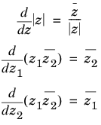
در واقع میتوان مشتقات نمادین توابع داخلی را در COMSOL Multiphysics بازتعریف کرد، اما در این مورد استفاده از تابع ویژه realdot ( z 1 , z 2 ) راحتتر است که به عنوان واقعی ارزیابی میشود ( z 1 ·conj ( z 2 )) اما طبق رابطه 1 متمایز می شود . به طور خاص، به عنوان معیاری برای ویژگی های انتقال شاخ ، از عبارت realdot ( pm , pm )/ p 0 2 استفاده کنید که در آن pm فشار اندازه گیری شده در یک نقطه خاص در جلوی بوق و p 0 دامنه (مقدار واقعی و ثابت) موج ورودی است.
اگر میخواهید p m را در میدان نزدیک ارزیابی کنید، یا میتوانید یک دامنه به اندازه کافی بزرگ در جلوی شیپور قرار دهید تا به طور موثر مقدار میدان دور را در نقطهای از مدل اندازهگیری کنید، میتوانید به سادگی p m را به عنوان اندازهگیری کنید. فشار محلی در یک راس هندسی با این حال، به منظور بهینه سازی الگوی جهت به روشی کارآمد، p m باید با استفاده از نمایش یکپارچه فشار میدان بیرونی به عنوان تابعی از زاویه از محور تعریف شود. به طور معمول، برای بلندگو فشار یا SPL است که در فاصله 1 متری ارزیابی می شود.
COMSOL Multiphysics حاوی کد بهینهسازی شده برای ارزیابی این انتگرالهای میدان خارجی است. با این حال، این یک ویژگی پس پردازش خالص است که از تمایز خودکار مورد نیاز روش الحاقی پشتیبانی نمی کند. بنابراین، به تعریف انتگرال هلمهولتز-کیرشهوف همانطور که در شکل متقارن محوری آن داده شده است، بازگردید. برای جزئیات بیشتر به پیشینه تئوری بخش ماژول آکوستیک فشار در راهنمای کاربر ماژول آکوستیک مراجعه کنید . برای ساده کردن چیزها از بیان میدان بیرونی در محدوده میدان دور استفاده می کنیم.
(2)
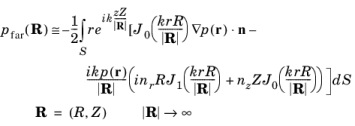
اگر بافل بینهایت در z = 0 قرار گیرد، اثر آن مانند افزودن یک تصویر آینه ای از شاخ و در عین حال حذف بافل است. علاوه بر این، اگر سطح ادغام به عنوان انتهای عریض بوق در نظر گرفته شود، در صفحه بافل، بیشتر اصطلاحات در معادله 2 لغو می شوند و تنها چیزی که باقی می ماند این است
(3)
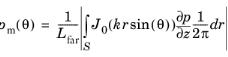
که در آن J 0 تابع بسل از نوع اول مرتبه 0 است،  فاصله ارزیابی میدان دور است و زاویه θ از محور به عنوان یک پارامتر معرفی شده است. این انتگرال به راحتی در COMSOL Multiphysics با استفاده از یک عملگر ادغام پیاده سازی می شود.
فاصله ارزیابی میدان دور است و زاویه θ از محور به عنوان یک پارامتر معرفی شده است. این انتگرال به راحتی در COMSOL Multiphysics با استفاده از یک عملگر ادغام پیاده سازی می شود.
به این ترتیب متریک برای بهینه سازی بر اساس حد میدان دور میدان خارجی است که برای فواصل بزرگتر از شعاع ریلی که توسط
بهینه سازی به عنوان یک قاعده مستلزم ارزیابی های زیادی از مدل برای طرح های مختلف است که می تواند بسیار زمان بر باشد. علاوه بر این، می توان از حل کننده درخواست کرد که هر طرح را در تعدادی فرکانس ارزیابی کند و با توجه به مجموع مقادیر تابع هدف برای هر فرکانس بهینه سازی کند. در این آموزش یک فرکانس 5000 هرتز انتخاب شده است تا امکان آزمایش سایر جنبه های مدل را فراهم کند. به عنوان مثال، با تغییر پارامتر θ ، می توانید به راحتی تأثیر بهینه سازی خروجی را در یک زاویه مشخص از محور بر روی شکل شاخ مطالعه کنید.
نتایج و بحث
با تغییر شکل بوق در محدوده پارامترهای انتخاب شده، سطح فشار صوتی روی محور را می توان حدود 1 دسی بل در مقایسه با مخروط ساده در شکل 1 افزایش داد .
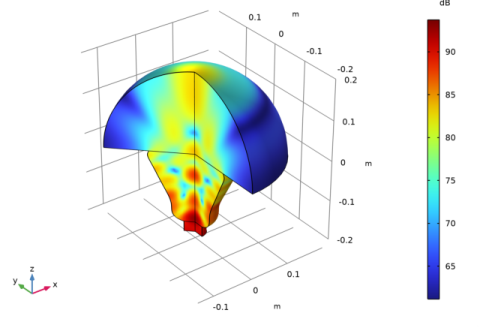
شکل 2: شکل نهایی بوق، بهینه شده برای SPL روی محور در 5000 هرتز.
بهبود نسبتاً اندک است، زیرا طراحی اولیه نیز یک جهت مشخص را نشان می دهد، همانطور که از شکل 3 مشاهده می شود . بدیهی است که شکل بهینه با توجه به SPL روی محور منجر به حداقل های عمیق نامطلوب در جهات دیگر می شود.
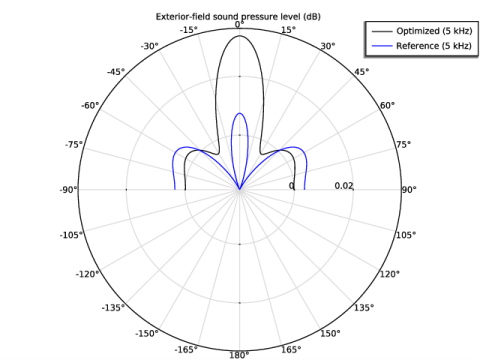
شکل 3: نمودار تشعشعی طرح های اصلی (آبی چین دار) و نهایی (سیاه یکدست).
بهینهسازی با توجه به جهت خفیف خارج از محور میتواند الگوی میدان دور یکنواختتری به شما بدهد، اما ممکن است به حداقل عمق محور نیز منجر شود. برای مثال سعی کنید زاویه θ خارج از محور را روی 22 درجه تنظیم کنید (در لیست پارامترها تتا را برابر با 22 [درجه] تنظیم کنید ).
تغییر فرکانس نشان می دهد که بهبود روی محور در یک باند فرکانس وسیع قوی است. شکل 4 را ببینید .
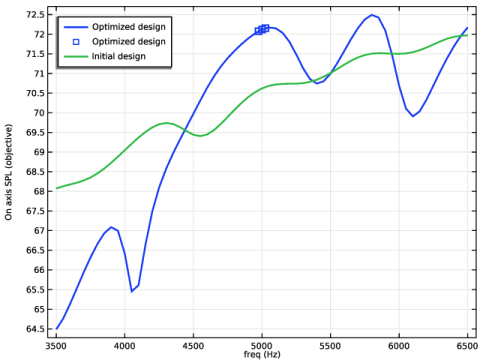
شکل 4: تابع هدف به عنوان تابعی از فرکانس برای طراحی اولیه و همچنین طراحی بهینه شده رسم شده است.
برای جستجوی یک طراحی شیپوری پایدار و عملا مفید، میتوانید در عوض یک تابع هدف ترکیبی به عنوان مجموع وزنی مقادیر انتقال ارزیابی شده برای تعدادی از جهتهای گسسته ایجاد کنید، یا انتخاب کنید که انحراف از میانگین SPL را در محدودهای از زاویهها به حداقل برسانید. علاوه بر این، شما همچنین می خواهید با توجه به بیش از یک فرکانس بهینه سازی کنید و با پارامترهای مختلف آزمایش کنید.
نکاتی درباره پیاده سازی COMSOL
COMSOL Multiphysics پارامترسازی را با استفاده از ویژگی Polynomial Boundary پیاده سازی می کند. مش اجازه دارد آزادانه در قسمت مخروطی شاخ حرکت کند، اما در غیر این صورت ثابت نگه داشته می شود.
دامنه جابجایی مرز توسط حداکثر جابجایی و ترتیب چند جمله ای محدود می شود. این محدودیت ها برای مثبت نگه داشتن حجم عنصر مش در هر زمان در نظر گرفته شده است.
یک رابط آکوستیک فشار هماهنگ با زمان، حوزه فرکانس، میدان فشار داخل بوق و در یک حوزه کروی کوچک اطراف دهانه آن را حل می کند.
مسئله بهینه سازی را در گره مطالعه Shape Optimization تنظیم کنید . فشار اندازه گیری شده توسط یک متغیر جفت ادغام، مطابق با معادله 3 ، در یک تابع هدف اسکالر برابر با مقدار SPL یا 10·log 10 ( 0.5·realdot ( pm , pm ) /( 20· 10-6 ) وارد می شود. ) 2 ) .
ارجاع
1. E. Bängtsson، D. Noreland و M. Berggren، “بهینه سازی شکل یک شاخ آکوستیک،” گزارش فنی 2002-019 ، گروه فناوری اطلاعات، دانشگاه اوپسالا، می 2002.
مسیر کتابخانه برنامه: Acoustics_Module/Optimization/horn_shape_optimization
دستورالعمل مدلسازی
از منوی File ، New را انتخاب کنید .
جدید
در پنجره جدید ، روی  Model Wizard کلیک کنید .
Model Wizard کلیک کنید .
مدل جادوگر
1 | در پنجره Model Wizard ، روی |
2 | در درخت Select Physics ، Acoustics>Pressure Acoustics>Pressure Acoustics، Frequency Domain (acpr) را انتخاب کنید . |
3 | روی افزودن کلیک کنید . |
4 |
5 | در درخت انتخاب مطالعه ، General Studies>Frequency Domain را انتخاب کنید . |
6 |
هندسه 1
مربع 1 (مربع 1)
1 | در نوار ابزار هندسه ، روی |
2 | در پنجره تنظیمات مربع ، بخش Size را پیدا کنید . |
3 | در قسمت متن Side length ، 0.025 را تایپ کنید . |
4 | قسمت Position را پیدا کنید . در قسمت متن z ، -0.2 را تایپ کنید . |
دایره 1 (c1)
1 | در نوار ابزار Geometry ، روی |
2 | در پنجره تنظیمات دایره ، بخش اندازه و شکل را پیدا کنید . |
3 | در قسمت متن Radius ، 0.2 را تایپ کنید . |
4 | در قسمت متنی Sector angle عدد 90 را تایپ کنید . |
5 |
6 |
چند ضلعی 1 (pol1)
1 | در نوار ابزار Geometry ، روی |
2 | در پنجره تنظیمات چند ضلعی ، بخش مختصات را پیدا کنید . |
3 | از فهرست منبع داده ، Vectors را انتخاب کنید . |
4 | در قسمت متن r ، 0 0.1 0.1 0.025 0.025 0 را تایپ کنید . |
5 | در قسمت متن z ، 0 0 0 -0.175 -0.175 -0.175 را تایپ کنید . |
تعاریف جهانی
پارامترهای 1
1 | در پنجره Model Builder ، در قسمت Global Definitions روی Parameters 1 کلیک کنید . |
2 | در پنجره تنظیمات برای پارامترها ، بخش پارامترها را پیدا کنید . |
3 | در جدول تنظیمات زیر را وارد کنید: |
نام | اصطلاح | ارزش | شرح |
تتا | 0 [درجه] | 0 راد | زاویه قطبی |
f0 | 5 [کیلوهرتز] | 5000 هرتز | فرکانس بهینه سازی |
df | 50[Hz] | 50 هرتز | بهینه سازی پهنای باند فرکانس |
Lfar | 1[m] | 1 متر | فاصله ارزیابی میدان دور |
تعاریف
ادغام 1 (در اول)
1 | در نوار ابزار تعاریف ، روی |
2 | در پنجره تنظیمات برای ادغام ، بخش انتخاب منبع را پیدا کنید . |
3 | از لیست سطح نهاد هندسی ، Boundary را انتخاب کنید . |
4 | فقط مرز 6 را انتخاب کنید. |
متغیرهای 1
1 | در نوار ابزار تعاریف ، روی متغیرهای |
2 | در پنجره تنظیمات برای متغیرها ، بخش متغیرها را پیدا کنید . |
3 | در جدول تنظیمات زیر را وارد کنید: |
نام | اصطلاح | واحد | شرح |
بعد از ظهر | intop1(besselj(0,acpr.k*r*sin(theta))*pz/2/pi/Lfar) | N/m² | فشار اندازه گیری شده |
در تعریف pm ، intop1() نام عملگر ادغام شما، r مختصات شعاعی، acpr.k عدد موج محلی، تتا زاویه مشاهده و pz مشتق فشار نسبت به z-coordinate.
پروب متغیر جهانی 1 (var1)
1 | در نوار ابزار تعاریف ، روی |
2 | در پنجره تنظیمات برای پروب متغیر جهانی ، obj را در قسمت متن نام متغیر تایپ کنید . |
3 | قسمت Expression را پیدا کنید . در قسمت متن Expression ، 10*log10(0.5*realdot(pm,pm)/acpr.pref_SPL^2) را تایپ کنید . |
جزء 1 (COMP1)
دامنه شکل رایگان 1
1 | در نوار ابزار تعاریف ، روی |
2 | فقط دامنه 2 را انتخاب کنید. |
مرز چند جمله ای 1
1 | در نوار ابزار تعاریف ، روی |
2 | فقط مرز 8 را انتخاب کنید. |
3 | در پنجره تنظیمات برای مرز چند جمله ای ، قسمت تنظیمات متغیر کنترل را پیدا کنید . |
4 | در قسمت متن d max ، 0.03 را تایپ کنید . |
5 | بخش Polynomial را پیدا کنید . در قسمت متن n ، 8 را تایپ کنید . |
مواد را اضافه کنید
1 | در نوار ابزار Home ، روی |
2 | به پنجره Add Material بروید . |
3 | در درخت، Built-in>Air را انتخاب کنید . |
4 | روی Add to Component در نوار ابزار پنجره کلیک کنید . |
5 | در نوار ابزار Home ، روی |
آکوستیک فشار، دامنه فرکانس (ACPR)
پورت 1
1 | در پنجره Model Builder ، در قسمت Component 1 (comp1) روی Pressure Acoustics, Frequency Domain (acpr) کلیک راست کرده و Port را انتخاب کنید . |
2 | فقط مرز 2 را انتخاب کنید. |
3 | در پنجره تنظیمات پورت ، قسمت ویژگی های پورت را پیدا کنید . |
4 | از لیست نوع پورت ، Circular را انتخاب کنید . |
5 | قسمت تنظیمات حالت حادثه را پیدا کنید . در قسمت A in text، 1 را تایپ کنید . |
این به شما یک موج صفحه با دامنه 1 Pa در جهت مثبت z منتشر می کند .
شرط مرزی پیشفرض صدا سخت است که برای سطح بوق و بافل مناسب است و هیچ آسیبی به مرز بیرونی دامنه PML وارد نمیکند. بنابراین PML و شرایط صفحه-موج فرودی فیزیک مدل را به طور کامل مشخص می کند. به منظور آماده شدن برای پردازش نتایج، یک گره محاسبه میدان خارجی اضافه کنید.
محاسبه میدان خارجی 1
1 | در نوار ابزار Physics ، روی |
2 | فقط مرز 6 را انتخاب کنید. |
3 | در پنجره تنظیمات برای محاسبه میدان خارجی ، قسمت محاسبه میدان خارجی را پیدا کنید . |
4 | از شرط موجود در لیست صفحه z = z 0 ، مرز سخت صدای متقارن/بی نهایت را انتخاب کنید . |
5 | از لیست نوع انتگرال ، تقریب انتگرال میدان دور را برای r-> بی نهایت انتخاب کنید . |
مرز کاملاً منطبق 1
1 | در نوار ابزار Physics ، روی |
2 | فقط مرز 10 را انتخاب کنید. |
مش 1
1 | در پنجره Model Builder ، در قسمت Component 1 (comp1) روی Mesh 1 کلیک کنید . |
2 | در پنجره تنظیمات مش ، بخش Sequence Type را پیدا کنید . |
3 | از لیست، مش با کنترل فیزیک را انتخاب کنید . |
4 | بخش آکوستیک فشار ، دامنه فرکانس (acpr) را پیدا کنید . از فهرست پارامترهای کنترل اندازه عنصر حداکثر مش ، فرکانس را انتخاب کنید . |
5 | در قسمت متن f max ، f0 را تایپ کنید . |
6 | از لیست تعداد عناصر مش در هر طول موج ، User defined را انتخاب کنید . |
7 | در قسمت متن، 10 را تایپ کنید . |
8 |
مطالعه 1 – راه حل مرجع
1 | در پنجره Model Builder ، روی Study 1 کلیک کنید . |
2 | در پنجره تنظیمات برای مطالعه ، Study 1 – Reference Solution را در قسمت نوشتار Label تایپ کنید . |
قبل از شروع بهینه سازی واقعی، تمرین خوبی است که با حل یک بار با پارامترهای پیش فرض، تنظیمات مدل را بررسی کنید. به این ترتیب، می توانید وضعیت مرجعی را که قصد دارید در آن بهبود ببخشید نیز مطالعه کنید.
مرحله 1: دامنه فرکانس
1 | در پنجره Model Builder ، در بخش مطالعه 1 – راه حل مرجع ، روی مرحله 1: دامنه فرکانس کلیک کنید . |
2 | در پنجره تنظیمات دامنه فرکانس ، بخش تنظیمات مطالعه را پیدا کنید . |
3 | در قسمت متن فرکانس ها محدوده (3500,50,6500) را تایپ کنید . |
4 | قسمت Physics and Variables Selection را پیدا کنید . در جدول، چارگوش حل برای هندسه تغییر شکل یافته (کامپوننت 1) را پاک کنید . |
5 | در نوار ابزار صفحه اصلی ، |
نتایج
فشار آکوستیک، سه بعدی (acpr)
نمودار پیش فرض در پنجره اصلی توزیع فشار لحظه ای را در حوزه فیزیکی و PML نشان می دهد. توجه داشته باشید که فشار نزدیک به مرز بیرونی PML عملاً صفر است. این هیچ ارتباط فیزیکی ندارد، اما نشان می دهد که PML در جذب صدا کار خوبی انجام می دهد.
1 | 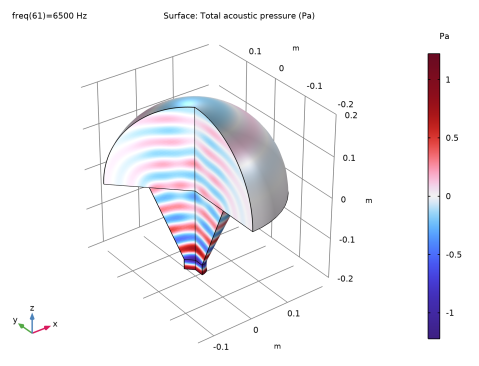 |
Probe Plot Group 8, Shape Optimization
1 | در پنجره Model Builder ، در بخش Results ، روی Ctrl کلیک کنید تا Shape Optimization و Probe Plot Group 8 را انتخاب کنید . |
2 | کلیک راست کرده و Delete را انتخاب کنید . |
اعتبار سنجی هدف
1 | در نوار ابزار صفحه اصلی ، روی |
2 | در پنجره Settings for 1D Plot Group ، Objective Validation را در قسمت نوشتار Label تایپ کنید . |
3 | برای گسترش بخش عنوان کلیک کنید . از لیست نوع عنوان ، Label را انتخاب کنید . |
4 | قسمت Legend را پیدا کنید . از لیست موقعیت ، سمت چپ بالا را انتخاب کنید . |
جهانی 1
1 | روی Objective Validation کلیک راست کرده و Global را انتخاب کنید . |
2 | در پنجره تنظیمات برای جهانی ، بخش y-Axis Data را پیدا کنید . |
3 | در جدول تنظیمات زیر را وارد کنید: |
اصطلاح | واحد | شرح |
subst(acpr.efc1.Lp_pext,r,0,z,Lfar) | دسی بل | میدان بیرونی |
4 | روی Add Expression در گوشه سمت راست بالای بخش y-Axis Data کلیک کنید . از منو، Component 1 (comp1)>Definitions>obj – Global Variable Probe 1 را انتخاب کنید . |
5 | در نوار ابزار Objective Validation ، روی |
فشار آکوستیک (acpr)، فشار صوتی، 3D (acpr)، فشار میدان خارجی (acpr)، سطح فشار صدا در میدان خارجی (acpr)، اعتبارسنجی هدف، سطح فشار صدا (acpr)، سطح فشار صدا، 3D (acpr)
1 | در پنجره Model Builder ، در بخش Results ، روی Ctrl کلیک کنید تا فشار صوتی (acpr) ، سطح فشار صدا (acpr) ، فشار صوتی ، 3 بعدی (acpr) ، سطح فشار صدا ، 3 بعدی (acpr) ، سطح فشار صدا در میدان خارجی انتخاب شود. (acpr) ، فشار میدان خارجی (acpr) ، و اعتبارسنجی هدف . |
2 | کلیک راست کرده و Group را انتخاب کنید . |
راه حل مرجع
در پنجره تنظیمات برای گروه ، Reference solution را در قسمت نوشتار Label تایپ کنید .
ریشه
بعد، یک مطالعه جدید برای بهینه سازی اضافه کنید.
اضافه کردن مطالعه
1 | در نوار ابزار Home ، روی |
2 | به پنجره Add Study بروید . |
3 | زیربخش مطالعات را پیدا کنید . در درخت انتخاب مطالعه ، General Studies>Frequency Domain را انتخاب کنید . |
4 | روی Add Study در نوار ابزار پنجره کلیک کنید . |
5 | در نوار ابزار Home ، روی |
مطالعه 2
مرحله 1: دامنه فرکانس
1 | در پنجره تنظیمات دامنه فرکانس ، بخش تنظیمات مطالعه را پیدا کنید . |
2 | در قسمت متن Frequencies ، f0-df/2 f0 f0+df/2 را تایپ کنید . |
3 | در پنجره Model Builder ، روی Study 2 کلیک کنید . |
4 | در پنجره تنظیمات برای مطالعه ، Study 2 – Optimized Solution را در قسمت نوشتار Label تایپ کنید . |
بهینه سازی شکل
1 | در نوار ابزار مطالعه ، روی |
2 | در پنجره تنظیمات برای Shape Optimization ، بخش Optimization Solver را پیدا کنید . |
3 | در قسمت حداکثر تعداد تکرار ، 50 را تایپ کنید . |
4 | تیک گزینه Move limits را پاک کنید . |
5 | روی Add Expression در گوشه سمت راست بالای بخش Objective Function کلیک کنید . از منو، Component 1 (comp1)>Definitions>comp1.obj – Global Variable Probe 1 را انتخاب کنید . |
مشکلات MaxMin را طوری تنظیم کنید که فرکانس مرتبط با بدترین تابع هدف اولویت بندی شود.
6 | قسمت Objective Function را پیدا کنید . از لیست Type ، Maximization را انتخاب کنید . |
7 | از لیست راه حل ، حداقل اهداف را انتخاب کنید . |
8 | از لیست مقیاس بندی هدف ، گزینه Initial solution based را انتخاب کنید . |
راه حل 2 (sol2)
1 | در نوار ابزار مطالعه ، روی |
با سختتر کردن تحمل غیرخطی نسبت به حلکننده بهینهسازی، اطمینان حاصل میکنید که بهینهسازی شکست نمیخورد زیرا هر راهحل به اندازه کافی همگرا نیست. تلورانس بهینه 1e-4 هنوز سختگیرانه تر از دقت این مدل المان محدود با وضوح پایین است.
2 | در پنجره Model Builder ، گره Solution 2 (sol2) را گسترش دهید . |
3 | در پنجره Model Builder ، گره Study 2 – Optimized Solution>Solver Configurations>Solution 2 (sol2)> Optimization Solver 1 را گسترش دهید ، سپس روی Stationary 1 کلیک کنید . |
4 | در پنجره تنظیمات برای Stationary ، بخش عمومی را پیدا کنید . |
5 | در قسمت متنی Relative tolerance ، 1e-6 را تایپ کنید . |
6 | از لیست Linearity ، Nonlinear را انتخاب کنید . |
7 | در پنجره Model Builder ، Study 2 – Optimized Solution>Solver Configurations>Solution 2 (sol2)> Optimization Solver 1>Stationary 1 node را گسترش دهید ، سپس روی Fully Coupled 1 کلیک کنید . |
8 | در پنجره Settings for Fully Coupled ، برای گسترش بخش Method and Termination کلیک کنید . |
9 | در قسمت متنی Minimum Damping Factor ، 1e-4 را تایپ کنید . |
10 | روی Study 2 – Optimized Solution>Solver Configurations>Solution 2 (sol2)> Optimization Solver 1>Stationary 1>Fully Coupled 1 کلیک راست کرده و Compute را انتخاب کنید . |
نتایج
فشار آکوستیک (acpr) 1
اولین نمودار پیش فرض فشار آکوستیک است. باید شبیه تصویر زیر باشد.
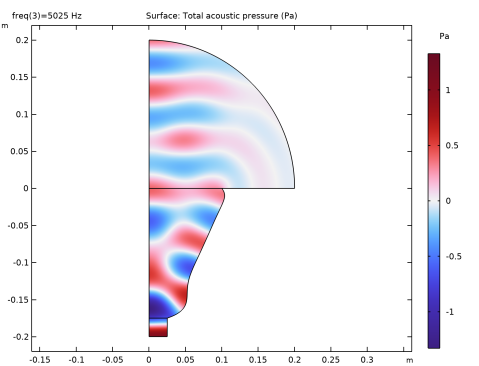
سطح فشار صدا، 3 بعدی (acpr) 1
1 | در پنجره Model Builder ، روی Sound Pressure Level, 3D (acpr) 1 کلیک کنید . |
2 | در نوار ابزار Sound Pressure Level, 3D (acpr) 1 ، روی |
نمودار سطح فشار صوت شما اکنون باید مانند شکل 2 باشد .
برای مشاهده مقایسه مستقیم الگوی قطبی میدان بیرونی قبل و بعد از بهینه سازی، نمودار پیش فرض دوم به آخرین را تغییر دهید. این نمودار میدان خارجی سطح فشار صوت در صفحه rz است . آن را طوری تغییر دهید که فقط نتایج را در نیم صفحه مثبت رسم کند ( z > 0)، وضوح را افزایش دهید، و برخی از گزینه های رنگ آمیزی و سبک را تغییر دهید. نمودار حاصل از میدان خارجی باید مانند شکل 3 باشد . توجه داشته باشید که 0 درجه در نمودار قطبی با محور z عمودی مطابقت دارد .
فشار میدان خارجی (acpr) 1
1 | در پنجره Model Builder ، روی Exterior-Field Pressure (acpr) 1 کلیک کنید . |
2 | در پنجره تنظیمات برای گروه پلات قطبی ، بخش داده را پیدا کنید . |
3 | از فهرست انتخاب پارامتر (فرکانس) ، دستی را انتخاب کنید . |
4 | در قسمت متنی شاخصهای پارامتر (1-3) ، عدد 2 را تایپ کنید . |
5 | برای گسترش بخش عنوان کلیک کنید . از لیست نوع عنوان ، دستی را انتخاب کنید . |
6 | در قسمت متن عنوان ، سطح فشار صدای میدان خارجی (dB) را تایپ کنید . |
الگوی تشعشع 1
1 | در پنجره Model Builder ، گره Exterior-Field Pressure (acpr) 1 را گسترش دهید ، سپس روی Radiation Pattern 1 کلیک کنید . |
2 | در پنجره تنظیمات برای الگوی تشعشع ، بخش ارزیابی را پیدا کنید . |
3 | زیربخش Angles را پیدا کنید . از لیست محدودیت ، دستی را انتخاب کنید . |
4 | در فیلد متن شروع φ ، -90 را تایپ کنید . |
5 | در فیلد متنی محدوده φ ، 180 را تایپ کنید . |
6 | برای گسترش بخش Legends کلیک کنید . از فهرست Legends ، Manual را انتخاب کنید . |
7 | در جدول تنظیمات زیر را وارد کنید: |
افسانه ها |
بهینه شده (5 کیلوهرتز) |
8 | برای گسترش بخش Coloring and Style کلیک کنید . از لیست رنگ ، سیاه را انتخاب کنید . |
الگوی تشعشع 2
1 | روی Results>Exterior-Field Pressure (acpr) 1>Radiation Pattern 1 کلیک راست کرده و Duplicate را انتخاب کنید . |
2 | در پنجره تنظیمات برای الگوی تشعشع ، بخش داده را پیدا کنید . |
3 | از فهرست مجموعه داده ، مطالعه 1 – راه حل مرجع /راه حل 1 (sol1) را انتخاب کنید . |
4 | از لیست انتخاب پارامتر (فرکانس) ، از لیست را انتخاب کنید . |
5 | در لیست مقادیر پارامتر (فرکانس (Hz)) ، 5000 را انتخاب کنید . |
6 | قسمت Legends را پیدا کنید . در جدول تنظیمات زیر را وارد کنید: |
افسانه ها |
مرجع (5 کیلوهرتز) |
7 | قسمت Coloring and Style را پیدا کنید . از لیست رنگ ، آبی را انتخاب کنید . |
8 | در نوار ابزار Exterior-Field Pressure (acpr) 1 ، روی |
فشار آکوستیک (acpr) 1، فشار صوتی، 3 بعدی (acpr) 1، فشار میدان خارجی (acpr) 1، سطح فشار صدای میدان خارجی (acpr) 1، بهینهسازی شکل، سطح فشار صدا (acpr) 1، سطح فشار صدا , 3D (acpr) 1
1 | در پنجره Model Builder ، در بخش Results ، روی Ctrl کلیک کنید تا فشار صوتی (acpr) 1 ، سطح فشار صدا (acpr) 1 ، فشار صوتی ، 3 بعدی (acpr) 1 ، سطح فشار صدا ، 3 بعدی (acpr) 1 ، خارجی- سطح فشار صدا میدان (acpr) 1 ، فشار میدان خارجی (acpr) 1 و بهینه سازی شکل . |
2 | کلیک راست کرده و Group را انتخاب کنید . |
راه حل بهینه شده
در پنجره تنظیمات برای گروه ، گزینه Optimized solution را در قسمت متن برچسب تایپ کنید .
اضافه کردن مطالعه
1 | در نوار ابزار Home ، روی |
2 | به پنجره Add Study بروید . |
3 | زیربخش مطالعات را پیدا کنید . در درخت انتخاب مطالعه ، General Studies>Frequency Domain را انتخاب کنید . |
4 | روی Add Study در نوار ابزار پنجره کلیک کنید . |
5 | در نوار ابزار Home ، روی |
مطالعه 3
مرحله 1: دامنه فرکانس
1 | در پنجره تنظیمات دامنه فرکانس ، بخش تنظیمات مطالعه را پیدا کنید . |
2 | در قسمت متن فرکانس ها محدوده (3500,50,6500) را تایپ کنید . |
3 | برای گسترش بخش Results while Solving کلیک کنید . از لیست Probes ، هیچکدام را انتخاب کنید . |
4 | قسمت Physics and Variables Selection را پیدا کنید . در جدول، چارگوش حل برای هندسه تغییر شکل یافته (کامپوننت 1) را پاک کنید . |
5 | برای گسترش بخش Values of Dependent Variables کلیک کنید . مقادیر متغیرهای حل نشده را برای بخش فرعی پیدا کنید . از لیست تنظیمات ، کنترل کاربر را انتخاب کنید . |
6 | از لیست روش ، راه حل را انتخاب کنید . |
7 | از لیست مطالعه ، مطالعه 2 – راه حل بهینه ، دامنه فرکانس را انتخاب کنید . |
8 | در پنجره Model Builder ، روی Study 3 کلیک کنید . |
9 | در پنجره تنظیمات برای مطالعه ، Study 3 – Frequency Sweep (Optimized) را در قسمت نوشتار Label تایپ کنید . |
10 | بخش تنظیمات مطالعه را پیدا کنید . تیک Generate defaults defaults را پاک کنید . |
11 | در نوار ابزار صفحه اصلی ، |
نتایج
راه حل بهینه شده
گروه پلات 1 بعدی را اضافه کنید که تابع هدف را به عنوان تابعی از فرکانس برای طرح اولیه و همچنین طراحی بهینه شده نشان می دهد.
واکنش
1 | در نوار ابزار صفحه اصلی ، روی |
2 | در پنجره Settings for 1D Plot Group ، Response را در قسمت نوشتار Label تایپ کنید . |
3 | قسمت Data را پیدا کنید . از فهرست مجموعه داده ، مطالعه 3 – فرکانس جابجایی (بهینه شده)/راه حل 3 (sol3) را انتخاب کنید . |
4 | قسمت عنوان را پیدا کنید . از لیست نوع عنوان ، هیچکدام را انتخاب کنید . |
5 | قسمت Plot Settings را پیدا کنید . |
6 | کادر بررسی برچسب محور y را انتخاب کنید . در فیلد متن مرتبط، روی محور SPL (هدف) را تایپ کنید . |
7 | قسمت Legend را پیدا کنید . از لیست موقعیت ، سمت چپ بالا را انتخاب کنید . |
جهانی 1
1 | روی Response کلیک راست کرده و Global را انتخاب کنید . |
2 | در پنجره تنظیمات برای جهانی ، روی Add Expression در گوشه سمت راست بالای بخش y-Axis Data کلیک کنید . از منو، Component 1 (comp1)>Definitions>obj – Global Variable Probe 1 را انتخاب کنید . |
3 | برای گسترش بخش Coloring and Style کلیک کنید . از لیست Width ، 2 را انتخاب کنید . |
4 | برای گسترش بخش Legends کلیک کنید . از فهرست Legends ، Manual را انتخاب کنید . |
5 | در جدول تنظیمات زیر را وارد کنید: |
افسانه ها |
طراحی بهینه شده |
جهانی 2
1 | روی Global 1 کلیک راست کرده و Duplicate را انتخاب کنید . |
2 | در پنجره تنظیمات برای جهانی ، بخش داده را پیدا کنید . |
3 | از فهرست مجموعه داده ، مطالعه 2 – راه حل بهینه /راه حل 2 (sol2) را انتخاب کنید . |
4 | قسمت Coloring and Style را پیدا کنید . زیربخش Line style را پیدا کنید . از لیست Line ، هیچکدام را انتخاب کنید . |
5 | از لیست رنگ ، چرخه (بازنشانی) را انتخاب کنید . |
6 | زیربخش نشانگرهای خط را پیدا کنید . از لیست نشانگر ، مربع را انتخاب کنید . |
جهانی 3
1 | در پنجره Model Builder ، در Results>Optimized solution>Response روی Global 1 کلیک راست کرده و Duplicate را انتخاب کنید . |
2 | در پنجره تنظیمات برای جهانی ، بخش داده را پیدا کنید . |
3 | از فهرست مجموعه داده ، مطالعه 1 – راه حل مرجع /راه حل 1 (sol1) را انتخاب کنید . |
4 | قسمت Legends را پیدا کنید . در جدول تنظیمات زیر را وارد کنید: |
افسانه ها |
طراحی اولیه |
5 | در نوار ابزار Response ، روی |
گروه طرح پروب 15
در پنجره Model Builder ، در زیر Results روی Probe Plot Group 15 کلیک راست کرده و Delete را انتخاب کنید .




